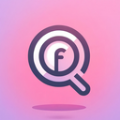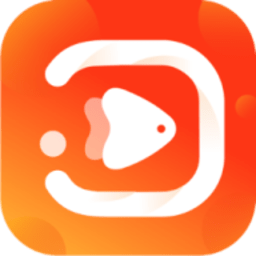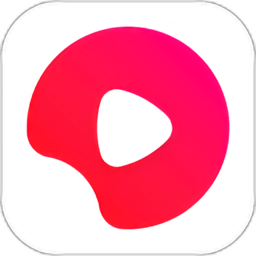AE纯色固态层变成一条细直线操作教程
发布时间:2020-05-25 15:33:18来源:pi7手游网作者:匿名
今天尣尐小编主要向各位朋友讲解了AE纯色固态层变成一条细直线的操作方法,还不了解的朋友就跟着小编学习一下吧,希望对你们有所帮助。
AE相关推荐:
1、点击新建合成
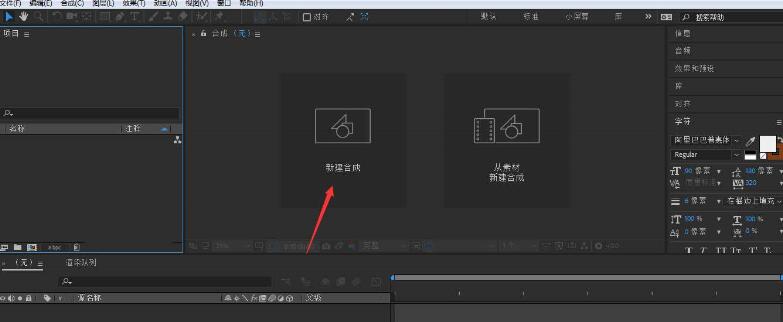
2、保持合成默认参数,点击确定
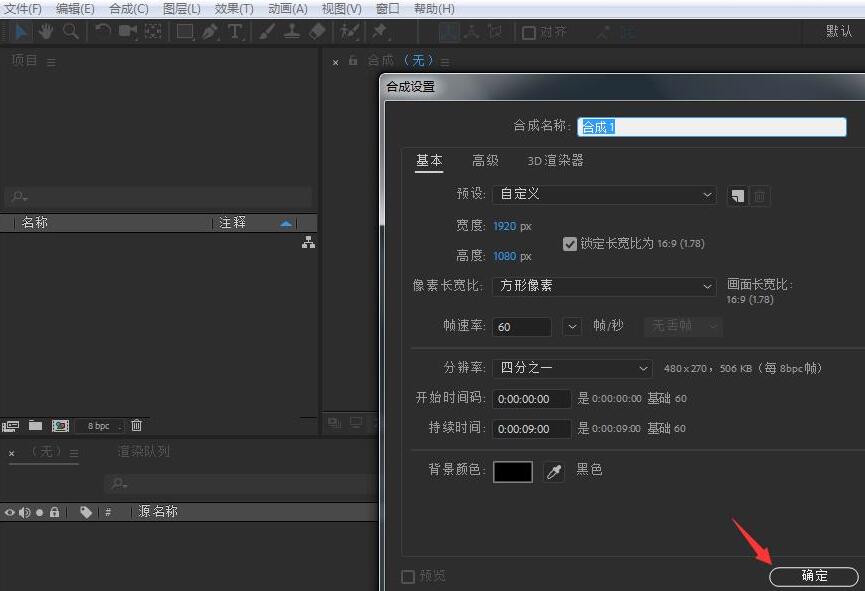
3、右键点击图层空白位置
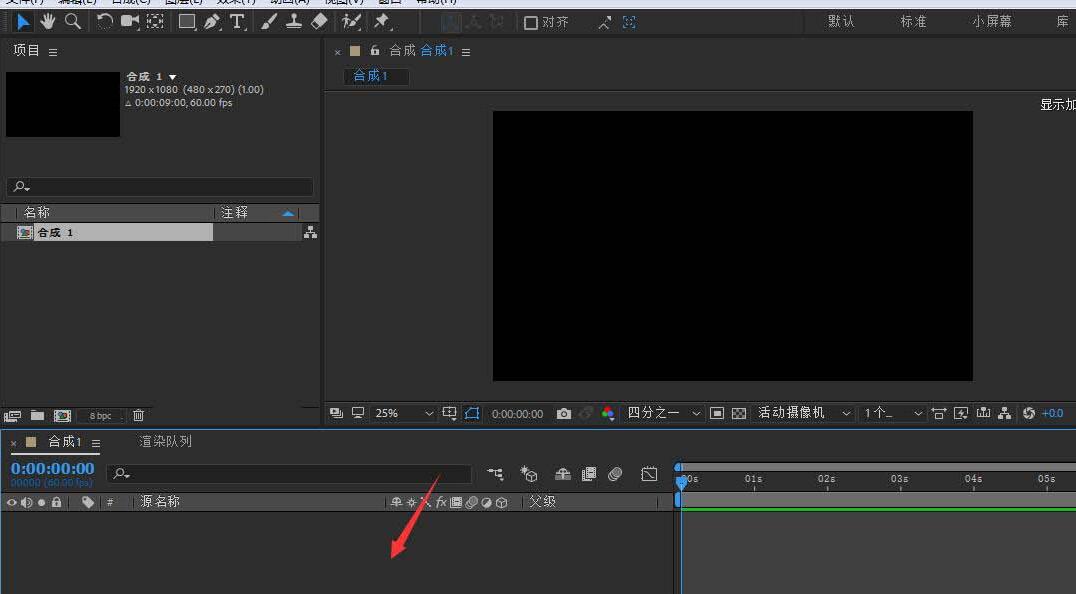
4、选择新建、纯色
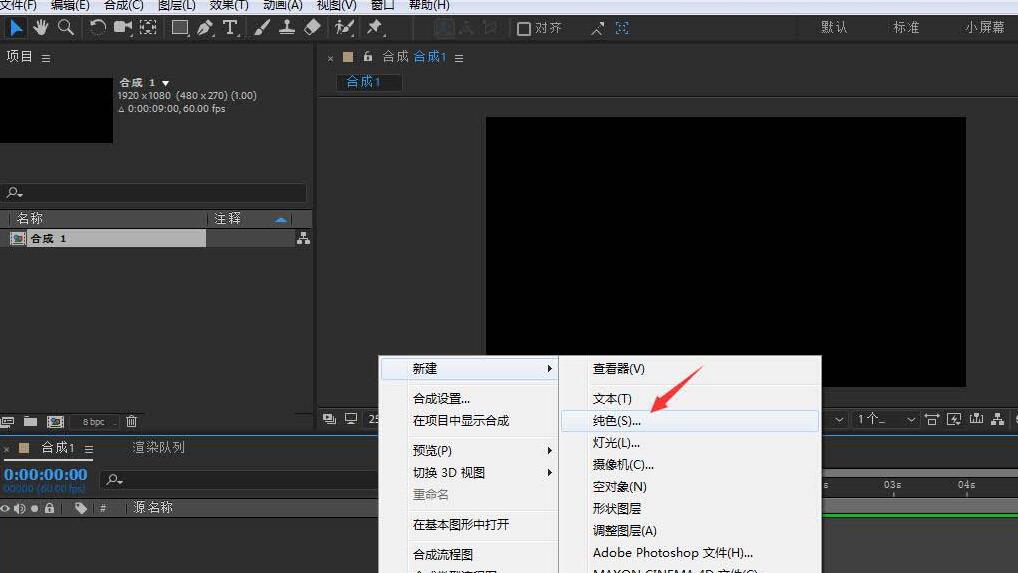
5、同样,保持默认状态参数,点击确定
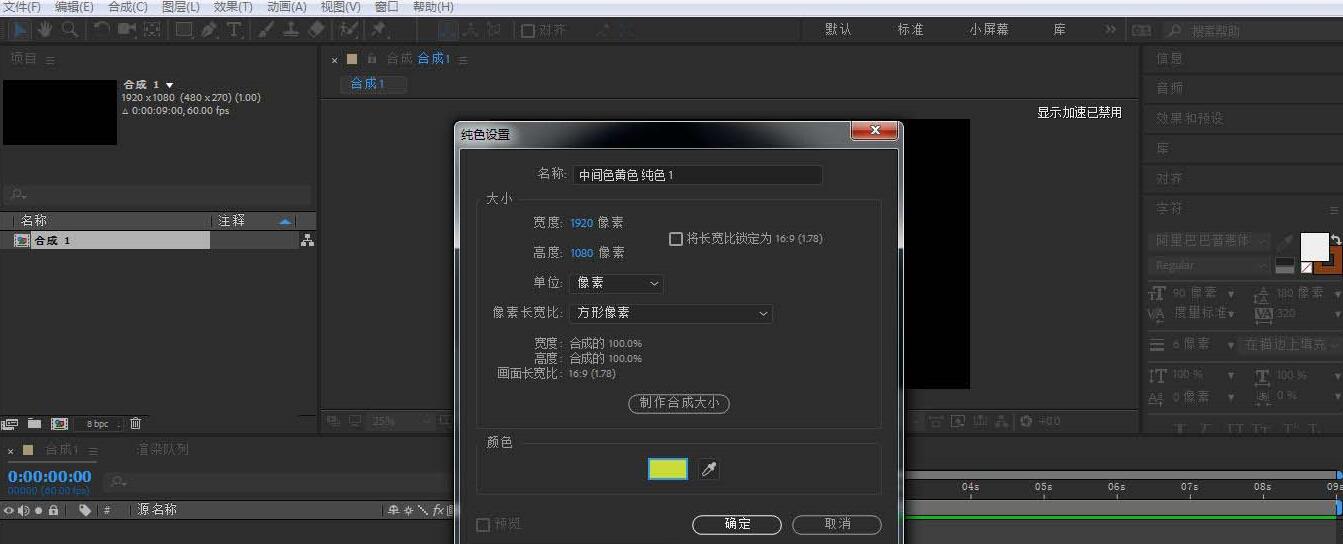
6、选中图层,按下缩放快捷键S
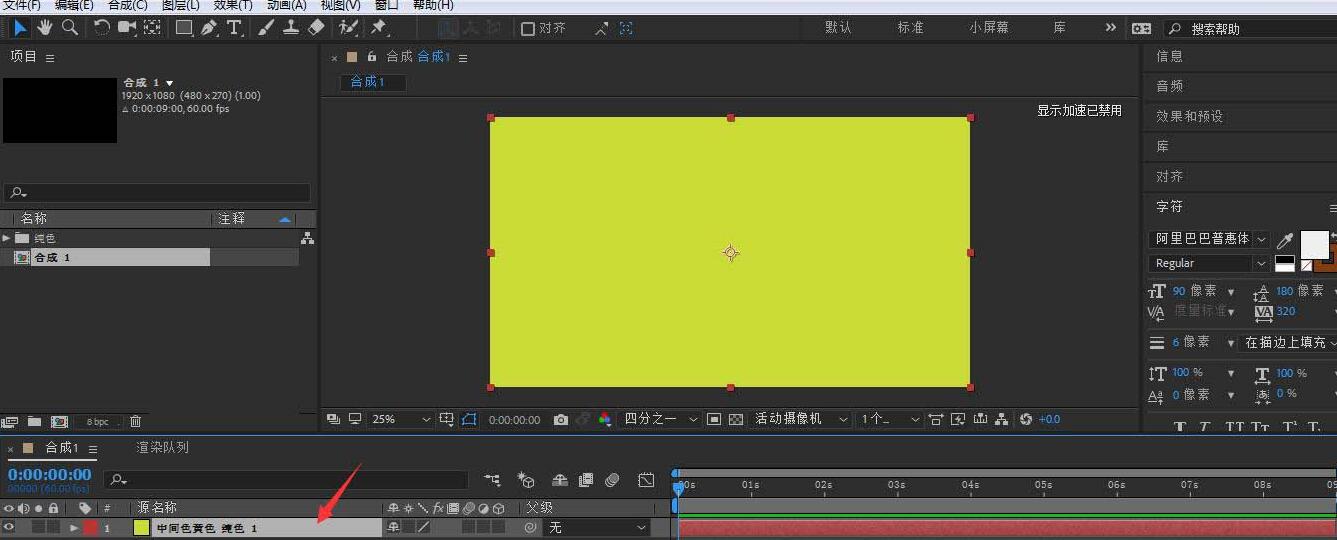
7、点击解锁等比缩放比例图标
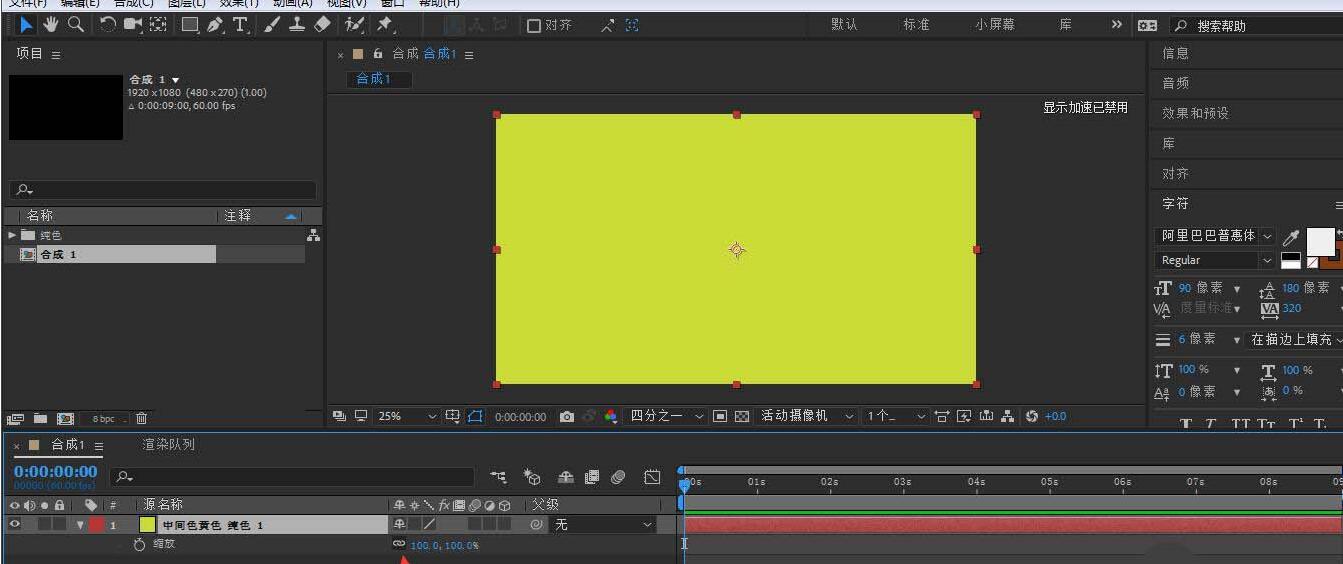
8、我们直接将x参数设置为1
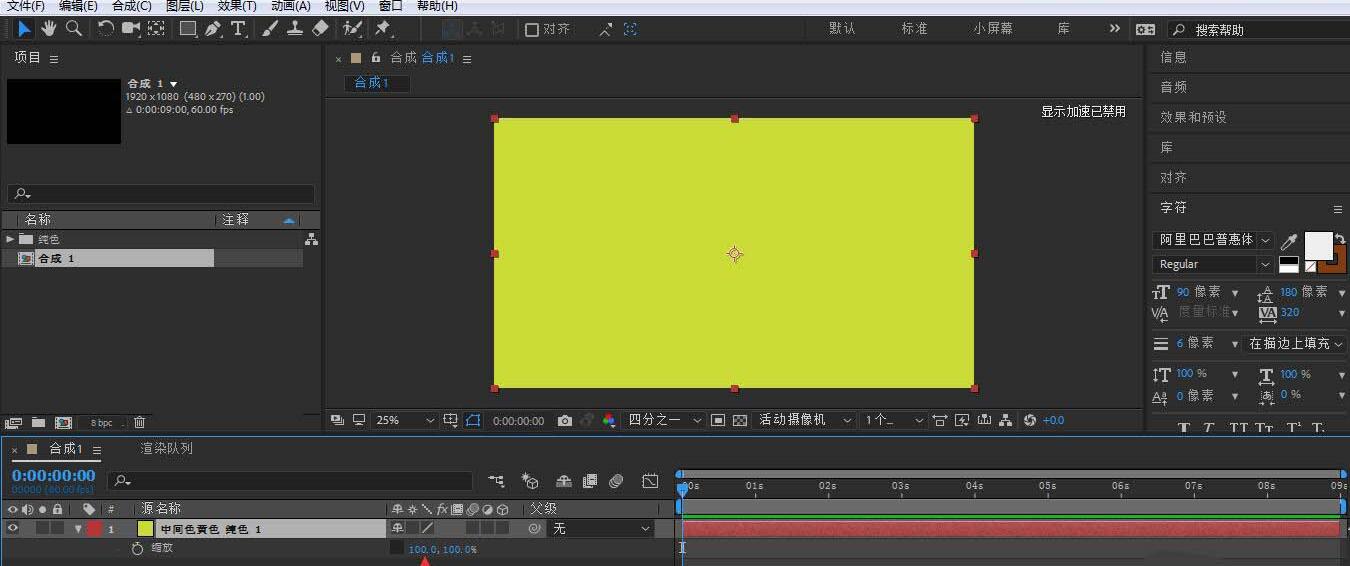
9、这样,一个纯色固态层瞬间就变成了一条直线,当然,我们还可以将X参数设置更小,直线就更细
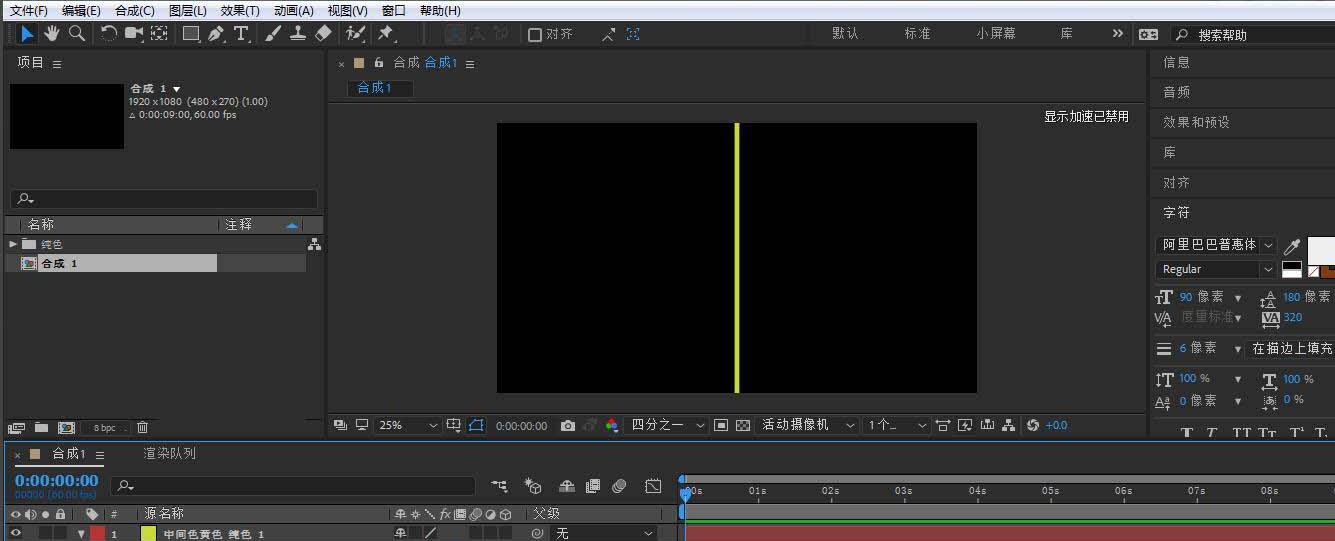
以上就是尣尐小编为各位分享的AE纯色固态层变成一条细直线的操作方法。有需要的朋友赶快来看看本篇文章吧。
注:文中插图与内容无关,图片来自网络,如有侵权联系删除。
上一篇:steam登录账户名怎么改
下一篇:闲鱼找货源一件代发怎么操作
卡牌类游戏以其独特的游戏元素和玩法,吸引了众多玩家的喜爱。玩家可以通过收集、养成卡牌,制定策略,与其他玩家交流互动,享受游戏带来的乐趣和挑战。这里就给大家推荐几款好玩的卡牌类手游,喜欢卡牌类游戏的玩家千万不要错过哦。
- 热门教程
- 最新教程
-
01

麻花v3.2.2纯净版有哪些独特功能和优势 2024-10-24
-
02

微信怎么群发消息给多个人 2024-10-12
-
03

下厨房怎么添加厨房用具 2024-10-08
-
04

微信朋友圈怎么发实况图 2024-09-24
-
05

支付宝拉黑拉出来在哪里 2024-09-05
-
06

腾讯会议的回放怎么看 2024-09-04
-
07

高德地图新手模式怎么关闭 2024-08-19
-
08

微信怎么设置视频状态 2024-08-16
-
09

支付宝小程序怎么添加到桌面 2024-08-14
-
010

网易云音乐开发票怎么开具 2024-08-12